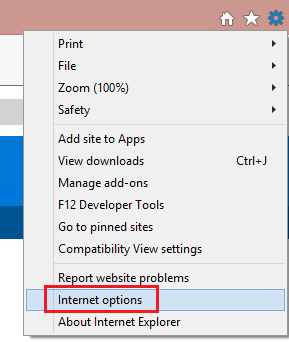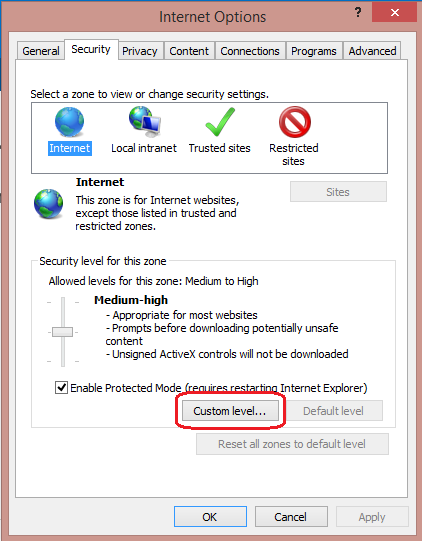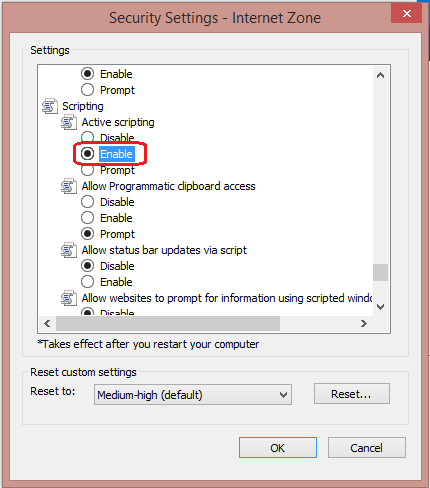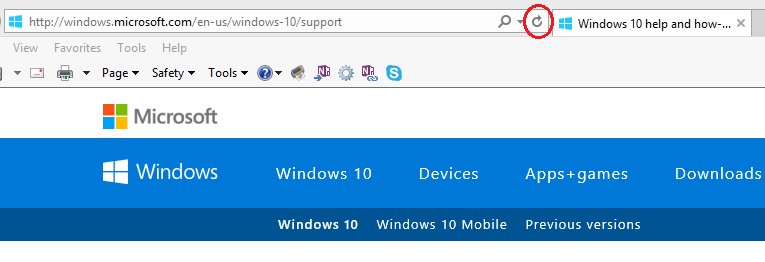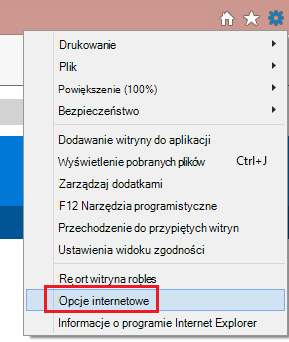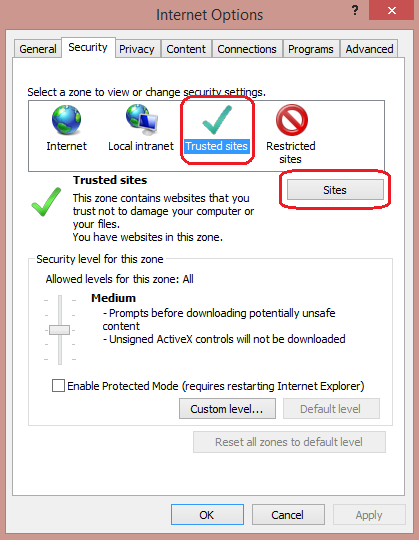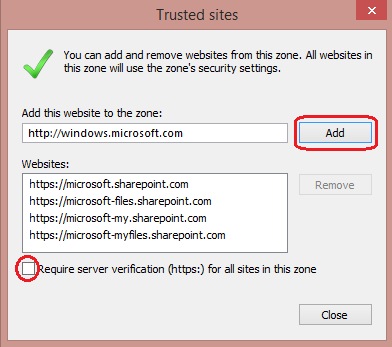Podsumowanie
Wiele internetowych witryn sieci Web zawiera język JavaScript — język programowania skryptów uruchamiany w przeglądarce sieci Web w celu działania określonych funkcji na stronie sieci Web. Jeśli język JavaScript został wyłączony w przeglądarce, zawartość lub funkcje strony sieci Web mogą być ograniczone lub niedostępne. W tym artykule opisano kroki włączania języka JavaScript w przeglądarkach sieci Web.
Więcej informacji
Internet Explorer
Aby zezwolić wszystkim witrynom internetowym w strefie internetowej na uruchamianie skryptów w programie Internet Explorer:
-
W menu przeglądarki internetowej kliknij pozycję Narzędzia lub ikonę "Narzędzia" (która wygląda jak koło zębate), a następnie wybierz pozycję Opcje internetowe.
-
Po otwarciu okna "Opcje internetowe" wybierz kartę Zabezpieczenia.
-
Na karcie "Zabezpieczenia" upewnij się, że jest wybrana strefa internetowa, a następnie kliknij pozycję "Poziom niestandardowy..." guzik.
-
W oknie dialogowym Ustawienia zabezpieczeń — strefa internetowa kliknij pozycję Włącz aktywne skrypty w sekcji Skrypty.
-
Po otwarciu okna "Ostrzeżenie!" zostanie wyświetlone pytanie "Czy na pewno chcesz zmienić ustawienia tej strefy?" wybierz pozycję Tak.
-
Kliknij przycisk OK u dołu okna Opcje internetowe, aby zamknąć okno dialogowe.
-
Kliknij przycisk Odśwież, aby odświeżyć stronę i uruchomić skrypty.
Aby zezwolić na skrypty w określonej witrynie sieci Web, pozostawiając skrypty wyłączone w strefie internetowej, dodaj określoną witrynę sieci Web do strefy Zaufane witryny:
-
W menu przeglądarki internetowej kliknij pozycję Narzędzia lub ikonę "Narzędzia" (która wygląda jak koło zębate), a następnie wybierz pozycję Opcje internetowe.
-
Po otwarciu okna "Opcje internetowe" wybierz kartę Zabezpieczenia.
-
Na karcie "Zabezpieczenia" wybierz strefę Zaufane witryny, a następnie kliknij przycisk Witryny.
-
W przypadku witryn sieci Web, na które chcesz zezwolić, wprowadź adres w polu Tekstowym Dodaj tę witrynę sieci Web do strefy i kliknij przycisk Dodaj. Uwaga: Jeśli adres nie zaczyna się od ciągu "https:", należy usunąć zaznaczenie pola wyboru "Wymagaj weryfikacji serwera (https:) dla wszystkich witryn w tej strefie".
-
Kliknij przycisk Zamknij, a następnie kliknij przycisk OK u dołu okna Opcje internetowe, aby zamknąć okno dialogowe.
-
Kliknij przycisk Odśwież, aby odświeżyć stronę i uruchomić skrypty.
Google Chrome
Aby włączyć język JavaScript w przeglądarce Google Chrome, przejrzyj i postępuj zgodnie z instrukcjami podanymi w temacie Włączanie języka JavaScript w przeglądarce, aby wyświetlać reklamy w twojej witrynie.
Firefox firmy Mozilla Corporation
Aby włączyć język JavaScript w przeglądarce Firefox, przejrzyj i postępuj zgodnie z instrukcjami podanymi w sekcji Ustawienia języka JavaScript dla interakcyjnych stron internetowych.